电脑开机显示按f2怎么解决 电脑开机提示按f2如何处理
有些用户发现自己的windows电脑在开机时总是会显示按f2,非常麻烦想要解决却不知道具体的解决方法,今天小编教大家电脑开机显示按f2怎么解决,操作很简单,大家跟着我的方法来操作吧。
解决方法:
第一种方法
开机按f2,首先可能是电脑没有安装软驱或者软驱故障。而在BIOS里却设置有软驱,这种情况会导致F2提示。大部分情况下只需要恢复BIOS的默认设置即可恢复正常,主要就是取消掉软驱即可。某些比较旧的主板默认设置也会开启软驱,这时进入BIOS后请选择第一项“Standard CMOS Features”。入后将“Drive A”设置为“None”,“Floppy 3 Mode Support”设置为“Disable”。回BIOS设置主界面,选择“Advanced BIOS Features”设置项,按回车键进入。“Boot Up Floppy Seek”设置为“Disab led ”。F10保存,ESC键退出BIOS设置,重新启动电脑即可解决这一问题。
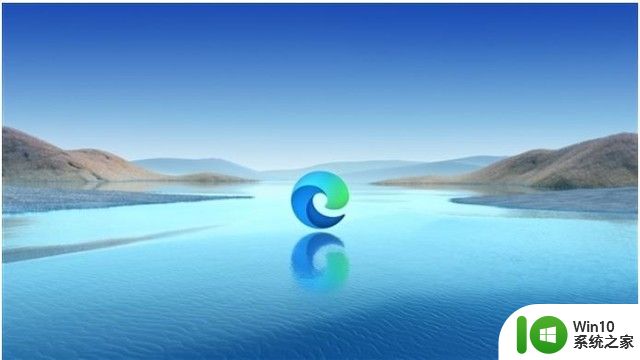
第二种方法
开机按f2,其次是主板电池没有电了。主板上有一块纽扣电池来维持电脑在没有电源接通的情况下保存BIOS设置及继续主板时钟的运行,如果这块纽扣电池没有电了也会导致这种情况。这时,首先需要断开电脑主机的电源线,打开电脑机箱。找到主板上的纽扣电池,使用一字螺丝刀将电池撬下来,重新安装上一块新的CR2032电池。关闭机箱,连接好电源线,启动电脑。按DEL键进入BIOS设置,恢复电脑默认设置。保存设置并退出BIOS,重新启动电脑。

第三种方法
开机按f2,第三是双(多)块硬盘,卸载硬盘后。如果电脑有双硬盘或多块硬盘,或者光驱,当直接从电脑中拔掉了硬盘或光驱卸载以后,BIOS中的设置没有更新。现在的电脑主板一般都有硬盘光驱自动检测功能,进入BIOS设置,选择“Standard CMOS Features”。将硬盘和光驱都设置为自动检测即可。

以上就是电脑开机显示按f2怎么解决的全部内容,有遇到相同问题的用户可参考本文中介绍的步骤来进行修复,希望能够对大家有所帮助。
电脑开机显示按f2怎么解决 电脑开机提示按f2如何处理相关教程
- 开机按F2无法进入BIOS设置如何处理 电脑启动按键无法进入BIOS设置怎么办
- 电脑开机显示invalidpartitiontable不进入怎么办 电脑开机显示invalidpartitiontable如何处理
- 三星电脑开机显示按f4 具体怎么操作 三星电脑开机显示all boot options are tried怎么解决
- 电脑开机提示Updating ESCD怎么解决 电脑开机提示Updating ESCD解决方法
- 电脑开机后出现dhcp如何处理 电脑开机显示dhcp怎么回事
- 电脑无法开机一直黑屏如何处理 电脑开机后黑屏无显示怎么办
- 电脑开机提示磁盘处于脱机状态,签名冲突的处理方法 电脑开机提示磁盘处于脱机状态,签名冲突怎么办
- 电脑主机能开机但显示器没反应怎么办 电脑主机能开机但显示器没反应如何处理
- 开机电脑提示please power down and connect the pcie power如何处理 开机电脑提示please power down and connect the pcie power怎么办
- keyboard not found 不能开机 怎么解决 电脑显示keyboard not found如何处理
- 电脑开机显示英文进不了系统如何处理 电脑开机显示英文无法进入系统怎么办
- 电脑显示u盘但是显示脱机签名冲突怎么解决 电脑显示u盘但是显示脱机签名冲突如何处理
- U盘装机提示Error 15:File Not Found怎么解决 U盘装机Error 15怎么解决
- 无线网络手机能连上电脑连不上怎么办 无线网络手机连接电脑失败怎么解决
- 酷我音乐电脑版怎么取消边听歌变缓存 酷我音乐电脑版取消边听歌功能步骤
- 设置电脑ip提示出现了一个意外怎么解决 电脑IP设置出现意外怎么办
电脑教程推荐
- 1 w8系统运行程序提示msg:xxxx.exe–无法找到入口的解决方法 w8系统无法找到入口程序解决方法
- 2 雷电模拟器游戏中心打不开一直加载中怎么解决 雷电模拟器游戏中心无法打开怎么办
- 3 如何使用disk genius调整分区大小c盘 Disk Genius如何调整C盘分区大小
- 4 清除xp系统操作记录保护隐私安全的方法 如何清除Windows XP系统中的操作记录以保护隐私安全
- 5 u盘需要提供管理员权限才能复制到文件夹怎么办 u盘复制文件夹需要管理员权限
- 6 华硕P8H61-M PLUS主板bios设置u盘启动的步骤图解 华硕P8H61-M PLUS主板bios设置u盘启动方法步骤图解
- 7 无法打开这个应用请与你的系统管理员联系怎么办 应用打不开怎么处理
- 8 华擎主板设置bios的方法 华擎主板bios设置教程
- 9 笔记本无法正常启动您的电脑oxc0000001修复方法 笔记本电脑启动错误oxc0000001解决方法
- 10 U盘盘符不显示时打开U盘的技巧 U盘插入电脑后没反应怎么办
win10系统推荐
- 1 番茄家园ghost win10 32位官方最新版下载v2023.12
- 2 萝卜家园ghost win10 32位安装稳定版下载v2023.12
- 3 电脑公司ghost win10 64位专业免激活版v2023.12
- 4 番茄家园ghost win10 32位旗舰破解版v2023.12
- 5 索尼笔记本ghost win10 64位原版正式版v2023.12
- 6 系统之家ghost win10 64位u盘家庭版v2023.12
- 7 电脑公司ghost win10 64位官方破解版v2023.12
- 8 系统之家windows10 64位原版安装版v2023.12
- 9 深度技术ghost win10 64位极速稳定版v2023.12
- 10 雨林木风ghost win10 64位专业旗舰版v2023.12